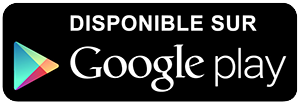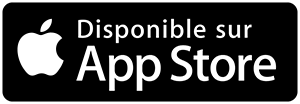-
 Univers
Univers
-
 Ebooks
Ebooks
-
 Livres audio
Livres audio
-
 Presse
Presse
-
 Podcasts
Podcasts
-
 BD
BD
-
 Documents
Documents
-
- Cours
- Révisions
- Ressources pédagogiques
- Sciences de l’éducation
- Manuels scolaires
- Langues
- Travaux de classe
- Annales de BEP
- Etudes supérieures
- Maternelle et primaire
- Fiches de lecture
- Orientation scolaire
- Méthodologie
- Corrigés de devoir
- Annales d’examens et concours
- Annales du bac
- Annales du brevet
- Rapports de stage
La lecture à portée de main
6 pages
Español
Le téléchargement nécessite un accès à la bibliothèque YouScribe
Tout savoir sur nos offres
Tout savoir sur nos offres
6 pages
Español
Le téléchargement nécessite un accès à la bibliothèque YouScribe
Tout savoir sur nos offres
Tout savoir sur nos offres
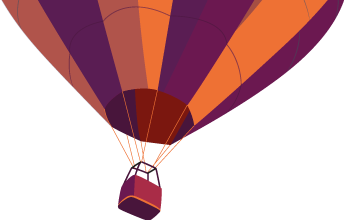
Description
A continuación le facilitamos las instrucciones para instalar Adobe Digital Editions, crear una cuenta Adobe ID y leer sus archivos con DRM en otros dispositivos.
Sujets
Informations
| Publié par | YouScribe |
| Publié le | 07 février 2012 |
| Nombre de lectures | 1 060 |
| Langue | Español |
Extrait
Leer archivos ePub con o sin DRM
El programa gratuito
Adobe Digital Editions
le permite leer sus archivos en formato ePub o pdf. Si los
archivos están protegidos mediante DRM, tendrá que disponer de una cuenta Adobe ID para poder
consultarlos.
A continuación le facilitamos las instrucciones para instalar Adobe Digital Editions, crear una cuenta Adobe
ID y leer sus archivos con DRM en otros dispositivos.
Instalar Adobe Digital Editions
Vaya a la dirección
www.adobe.com/es/products/digitaleditions
, haga clic en
“Descargar ahora”
y
después en el botón de instalación. (Le indicamos que, para utilizar Adobe Digital Editions, habrá de tener
Adobe Flash Player 7 o una versión más reciente instalado en su ordenador, y la función Javascript deberá
estar activada en su navegador).
Se abrirá el asistente de instalación.
Haga clic en “continuar”.
CASO 1: el archivo que desea leer en su ordenador no está protegido mediante DRM
:
seleccione “no autorizar equipo” (esta acción no es irreversible). La instalación finalizará en este
momento. Para abrir su archivo ePub en Adobe Digital Editions, no tendrá más que hacer doble clic
sobre él.

CASO 2: el archivo que desea leer está protegido mediante DRM
:
En este caso, debe
autorizar su equipo
. Para ello, habrá de disponer de una cuenta Adobe ID. La puede
crear de forma gratuita. Si todavía no tiene una, haga clic en el enlace correspondiente:
Se le dirigirá al sitio de Internet de Adobe. En la pági
na que aparecerá, haga clic en “
Creación de una
cuenta de Adobe
”.

Cumplimente los campos
del formulario de creación de la cuenta (esta cuenta es independiente de
la que posee en YouScribe). Ignore el apartado “encuesta de Adobe” situado en la parte in
ferior.
Tras haber cumplimentado este formulario y definido sus preferencias
, haga clic en “Continuar”.
En la página emergente, haga clic de nuevo en “
Continuar
” para finalizar la creación de su cuenta
Adobe ID.

Ahora que ya tiene una cuenta Adobe ID, puede autorizar su equipo. Introduzca el nombre de usuario y
la contraseña que acaba de crear y, a continuación,
haga clic en el botón “activar”.
¡El proceso de instalación de Adobe Digital Editions ya ha terminado!

Descargar y leer su documento
Después de haber efectuado el pago, vaya a su biblioteca: su publicación se habrá incluido en la sección
Mis compras.
Abra esta sección y haga clic en la imagen en miniatura de la publicación para dirigirse a su página de
YouScribe.
En ella, haga clic en
Descargar
: así se iniciará la descarga del archivo, que se abrirá automáticamente en
Adobe Digital Editions. (En caso de que no sea así, puede abrirlo haciendo clic derecho en el nombre
del archivo, seleccionando
Abrir
y finalmente
Adobe Digital Editions
).
Mover su archivo con DRM a otro ordenador
Para poder consultar su archivo en otros dispositivos, debe autorizar cada equipo repitiendo el
procedimiento susodicho (le recordamos que solo puede autorizar un equipo para una única cuenta
Adobe ID).
Si desea leer su archivo protegido mediante DRM en otro ordenador, primero tendrá que instalar
Adobe Digital Editions en ese ordenador. Durante la instalación, podrá introducir su nombre de usuario
y su contraseña de Adobe ID para autorizar el equipo.
Una vez haya autorizado el equipo, podrá leer su archivo (que previamente habrá enviado por correo
electrónico o habrá transferido mediante una memoria USB) simplemente haciendo doble clic sobre él.
Mover su archivo con DRM a un dispositivo móvil
(lect
or, tableta…)
No todos los dispositivos móviles permiten leer archivos protegidos mediante DRM.
Lo primero que habrá de hacer, por lo tanto, será asegurarse de que el programa Adobe Digital Editions
es compatible con su dispositivo. Para ello, consulte la lista que podrá hallar en la siguiente dirección:
http://blogs.adobe.com/digitalpublishing/supported-devices
Comience instalando el controlador de su lector en su ordenador.
Conecte su lector a su ordenador. Adobe Digital Editions lo detectará automáticamente: el icono de su
lector aparecerá en su lista de bibliotecas (columna de la izquierda).
Deberá
autorizar su lector.
Cuando ya haya autorizado su lector gracias a su cuenta Adobe ID, no
tendrá que hacerlo de nuevo en las futuras transferencias de archivos.
A continuación, seleccione en la columna de la derecha el título que desea mover y arrástrelo hasta el
icono de su lector. ¡Ya ha terminado la transferencia!
Para una ayuda más completa, puede consultar la página de asistencia de Adobe Digital Editions.
http://www.adobe.com/es/products/digitaleditions/help/


-
 Univers
Univers
-
 Ebooks
Ebooks
-
 Livres audio
Livres audio
-
 Presse
Presse
-
 Podcasts
Podcasts
-
 BD
BD
-
 Documents
Documents
-
Jeunesse
-
Littérature
-
Ressources professionnelles
-
Santé et bien-être
-
Savoirs
-
Education
-
Loisirs et hobbies
-
Art, musique et cinéma
-
Actualité et débat de société
-
Jeunesse
-
Littérature
-
Ressources professionnelles
-
Santé et bien-être
-
Savoirs
-
Education
-
Loisirs et hobbies
-
Art, musique et cinéma
-
Actualité et débat de société
-
Actualités
-
Lifestyle
-
Presse jeunesse
-
Presse professionnelle
-
Pratique
-
Presse sportive
-
Presse internationale
-
Culture & Médias
-
Action et Aventures
-
Science-fiction et Fantasy
-
Société
-
Jeunesse
-
Littérature
-
Ressources professionnelles
-
Santé et bien-être
-
Savoirs
-
Education
-
Loisirs et hobbies
-
Art, musique et cinéma
-
Actualité et débat de société
- Cours
- Révisions
- Ressources pédagogiques
- Sciences de l’éducation
- Manuels scolaires
- Langues
- Travaux de classe
- Annales de BEP
- Etudes supérieures
- Maternelle et primaire
- Fiches de lecture
- Orientation scolaire
- Méthodologie
- Corrigés de devoir
- Annales d’examens et concours
- Annales du bac
- Annales du brevet
- Rapports de stage
Signaler un problème
YouScribe
Le catalogue
Le service
© 2010-2024 YouScribe